Cómo forzar una frecuencia de actualización alta en todas las aplicaciones de Android sin root
Miscelánea / / April 04, 2023
En los últimos años, no es sólo pantallas y monitores con altas frecuencias de actualización – Los teléfonos inteligentes también se han unido a la fiesta. Y después de usar teléfonos con frecuencias de actualización de 90/120 Hz, es difícil cambiar a menos. Por lo tanto, es frustrante cuando algunas aplicaciones son reacias a conectarse a 90/120 Hz. Sin embargo, encontramos una solución para forzar una frecuencia de actualización alta en su dispositivo Android.

Muchos métodos en Internet requieren rootear su teléfono o usar una terminal en su PC para solucionar el problema. Pero, queremos simplificar esto para usted. Le mostraremos cómo forzar una frecuencia de actualización alta usando una aplicación de Play Store. Y todo lo que se necesita son unos pocos toques y nada más.
Sin embargo, tenga en cuenta que, en primer lugar, debe tener un dispositivo que admita una frecuencia de actualización alta. Por lo tanto, eche un vistazo a la hoja de especificaciones de su teléfono o verifique si puede habilitar una frecuencia de actualización alta en la aplicación Configuración. De lo contrario, desafortunadamente, no hay forma de introducir la función de alta frecuencia de actualización para la pantalla de su teléfono.
Comencemos habilitando la función de alta frecuencia de actualización en su dispositivo.
Cómo habilitar una frecuencia de actualización alta en Android
Así es como puede habilitar una función de alta frecuencia de actualización en su teléfono. La palanca para ello estará presente en la aplicación Configuración. Según la configuración de su teléfono, puede establecer la frecuencia de actualización de la pantalla en 90 Hz o 120 Hz, o en ambas.
Paso 1: Abra la aplicación Configuración.
Paso 2: Toca Pantalla y brillo.


Paso 3: Toque en 'Frecuencia de actualización de pantalla'. Encontrará opciones para seleccionar una frecuencia de actualización alta en esta ventana. Marque la casilla para lo mismo.


Idealmente, esto habilitará la alta frecuencia de actualización para todas las aplicaciones. Los teléfonos inteligentes no ofrecen optar por una frecuencia de actualización por aplicación, por lo tanto, todas sus aplicaciones deben ejecutarse con la frecuencia de actualización seleccionada.
Sin embargo, algunas aplicaciones se niegan a ejecutarse con una frecuencia de actualización alta. Parecen ser lentos incluso cuando opta por una frecuencia de actualización de 90 Hz o 120 Hz. Si también notó lo mismo, verifiquemos su duda y verifiquemos la frecuencia de actualización mientras usa su teléfono.
Verifique qué aplicaciones no funcionan con una frecuencia de actualización más alta
En nuestro caso, la aplicación de YouTube se sintió lenta y lenta a 120 Hz. Mientras que otras aplicaciones funcionaron como se esperaba, con una alta frecuencia de actualización. Entonces, realizamos una prueba y verificamos la frecuencia de actualización mientras usamos la aplicación. primero tenemos que habilitar opciones de desarrollador, así que aquí está cómo hacerlo.
Nota: Estas son características experimentales destinadas a fines de desarrollo. Proceda con precaución y bajo su propio riesgo.
Paso 1: Abra la aplicación Configuración y toque Acerca del dispositivo.
Paso 2: Toca Versión.


Paso 3: Toque varias veces en el número de compilación hasta que reciba un mensaje que dice "Ahora es un desarrollador".


Etapa 4: Ahora necesitamos abrir las opciones de desarrollador. Abra el menú 'Configuración adicional' en la aplicación de configuración.
Paso 5: Toca Opciones de desarrollador.


Paso 6: Desplácese hacia abajo para buscar y activar la opción "Mostrar frecuencia de actualización". Estará presente en la configuración de Pantalla.

Ahora verá el valor de la frecuencia de actualización en la esquina superior izquierda de su pantalla.
Eche un vistazo a las dos imágenes a continuación: la primera captura de pantalla se tomó cuando estábamos navegando por nuestra pantalla de inicio, decía 120Hz, que es lo que optamos.

Como observamos que la aplicación de YouTube se estaba ejecutando lentamente, verificamos la frecuencia de actualización en la aplicación. Resulta que lo que sospechábamos era cierto: la aplicación de YouTube funcionaba a 60 Hz.

Afortunadamente, en nuestro caso, a veces solo era la aplicación de YouTube y Snapchat. Sin embargo, puede ser frustrante si enfrenta este problema con más aplicaciones. Dado el hecho de que paga una prima por un teléfono con una pantalla de alta frecuencia de actualización, querrá solucionar el problema lo antes posible. Vayamos a eso ahora.
Forzar la tasa de actualización máxima en su dispositivo Android (sin raíz)
SetEdit es una aplicación de edición de base de datos para su dispositivo Android. Ayuda a modificar algunas configuraciones editando sus valores. Por lo tanto, puede ajustar los valores de frecuencia de actualización de la pantalla para que las aplicaciones se ejecuten con la frecuencia de actualización máxima. Esto funciona sin root ni ningún otro proceso aparentemente complejo.
Nota: Esto implica modificar algunas configuraciones de su dispositivo que de otro modo no podría en la aplicación Configuración. Proceda con cuidado y bajo su propio riesgo. Aconsejamos tomar un copia de seguridad completa de su dispositivo antes de continuar.
Paso 1: Descarga la aplicación SetEdit desde Play Store.
Lea las advertencias y notas de precaución mencionadas por el desarrollador de la aplicación. Ni el desarrollador de la aplicación ni nosotros garantizamos la seguridad de su dispositivo.
Descarga la aplicación SetEdit
Paso 2: Otorgue los permisos necesarios e ignore cualquier mensaje de error sobre la incompatibilidad de la aplicación.
Paso 3: En la pantalla principal de la aplicación, toque 'Agregar nueva configuración'.

Etapa 4: Introduzca el siguiente texto en el campo:
pico_fresh_rate
Paso 5: Toca Guardar cambios.

Paso 6: Ahora, agregue el valor en el cuadro emergente Editar configuración. Elimine el texto 'SETTING_VALUE' e ingrese '1'.
Paso 7: Toca Guardar cambios.
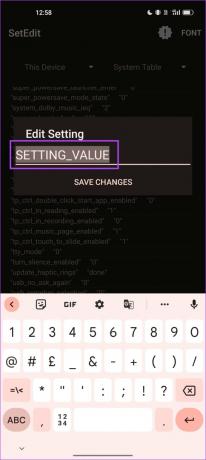

Paso 8: Repita el mismo procedimiento (comenzando con el paso tres) para agregar dos configuraciones más con valores como '1'.
tasa_de_actualización_de_usuario tasa_mín_de_actualización
Paso 9: Una vez que complete los pasos anteriores, todas las aplicaciones deberían ejecutarse a 120 Hz.
Recomendamos este método ya que funcionó en nuestro caso. Eche un vistazo a la captura de pantalla a continuación, donde nuestra aplicación de YouTube funciona con éxito a una frecuencia de actualización de 120 Hz.

Eso es todo lo que necesita saber sobre cómo forzar una frecuencia de actualización alta en todas las aplicaciones de su dispositivo Android. Sin embargo, si tiene más preguntas sobre lo mismo, consulte nuestra sección de preguntas frecuentes a continuación.
Preguntas frecuentes sobre cómo forzar una frecuencia de actualización alta
No. Dado que es una función de hardware, no puede agregar una pantalla de alta frecuencia de actualización a través de modificaciones propias.
Sí, una frecuencia de actualización alta consume un poco más la batería en comparación con el uso de la frecuencia de actualización estándar de 60 Hz.
No, no puede aumentar la frecuencia de actualización de su teléfono más allá del límite máximo.
Disfrute de una alta frecuencia de actualización en todas las aplicaciones
Esperamos que este artículo le haya ayudado a restaurar una frecuencia de actualización alta en todas las aplicaciones de su teléfono. Aunque esta función tiene un par de años, creemos que los desarrolladores de aplicaciones aún no han aprovechado al máximo la alta frecuencia de actualización.
Constantemente vemos que algunas aplicaciones caen a 60 Hz, incluso cuando tenemos habilitados 90/120 Hz. Es posible que la adaptación aún necesite más tiempo, sin embargo, deseamos que problemas como estos se solucionen pronto.
Última actualización el 28 de marzo de 2023
El artículo anterior puede contener enlaces de afiliados que ayudan a respaldar a Guiding Tech. Sin embargo, no afecta nuestra integridad editorial. El contenido sigue siendo imparcial y auténtico.
Escrito por
Supreeth Koundinya
Supreeth es un fanático de la tecnología y se ha divertido con ella desde que era un niño. Actualmente hace lo que más le gusta: escribir sobre tecnología en Guiding Tech. Es un ex ingeniero mecánico y ha trabajado en la industria de vehículos eléctricos durante dos años.



